Загальна інформація
ЗмістМожливості інтеграції#1. Приєднання інтеграції#2. Робота з Email-акаунтом#3. Відправлення документів з угоди#4. Email шаблониДодаткова інформація
Можливості інтеграції
Після підключення корпоративної Email-адреси до KeepinCRM з'явиться можливість повноцінної роботи з вхідними та вихідними Email-листами відразу в CRM-системі, без необхідності використання сторонніх поштових служб.
Основні доступні функції:
- Отримання вхідних Email-листів та відправлення вихідних Email
- Автоматичне визначення та закріплення клієнта до листа
- Підключення необмеженої к-сті Email-адрес
- Підключення Gmail (підтримуються особисті та корпоративні акаунти)
- Підключення Microsoft 365 Outlook
- Підключення будь-яких корпоративних Email через IMAP та SMTP протоколи
- Готові інструкції для підключення Email від UKR.net, Yahoo, Zoho
- Швидке створення контрагента, угоди, завдання та нотаток відразу з Email-листа
- Підтримка функції: переглянуто та не переглянуто
- Прикріплення файлів та створених документів в угоді
- Email шаблони
- Підтримка CC, BCC, пошуку, фільтрації та пересилання
- Відправлення Email з картки контрагента, угоди, завдання, чату та інших місць
- Системні та Push-сповіщення
- Фільтр по Email на які не була надана відповідь
- Налаштування доступів під кожну приєднану Email-адресу
- Відображення інформації хто саме з працівників відправив Email-листа
- Автоматичне збереження чернетки
- Масові дії, переміщення зі спаму у вхідні тощо
#1. Приєднання інтеграції
#1.1 В KeepinCRM перейти в розділ: Налаштування => Інтеграції => Email.
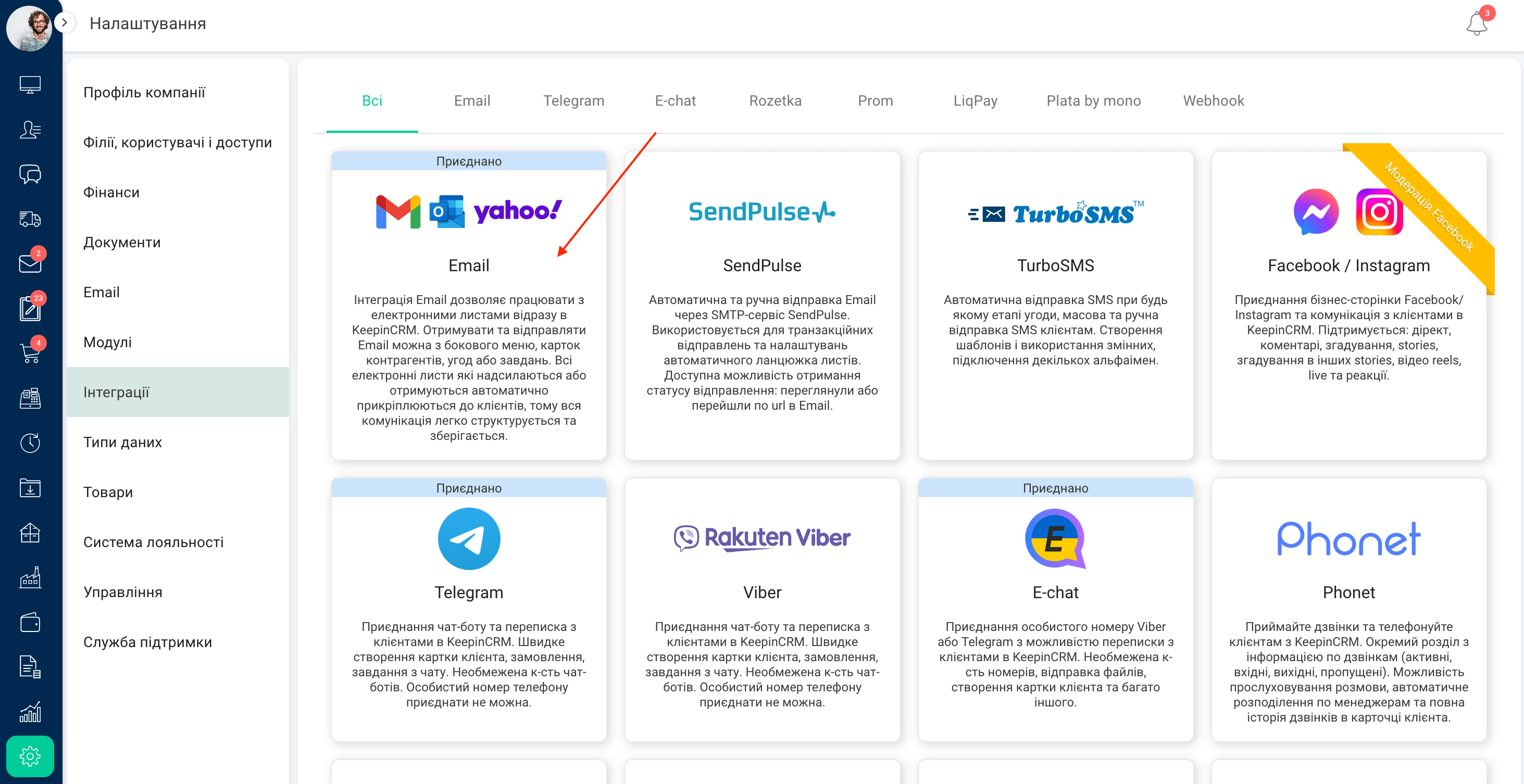
Та натиснути на кнопку "+" внизу справа, обрати потрібний тип Email та слідувати наступним крокам.
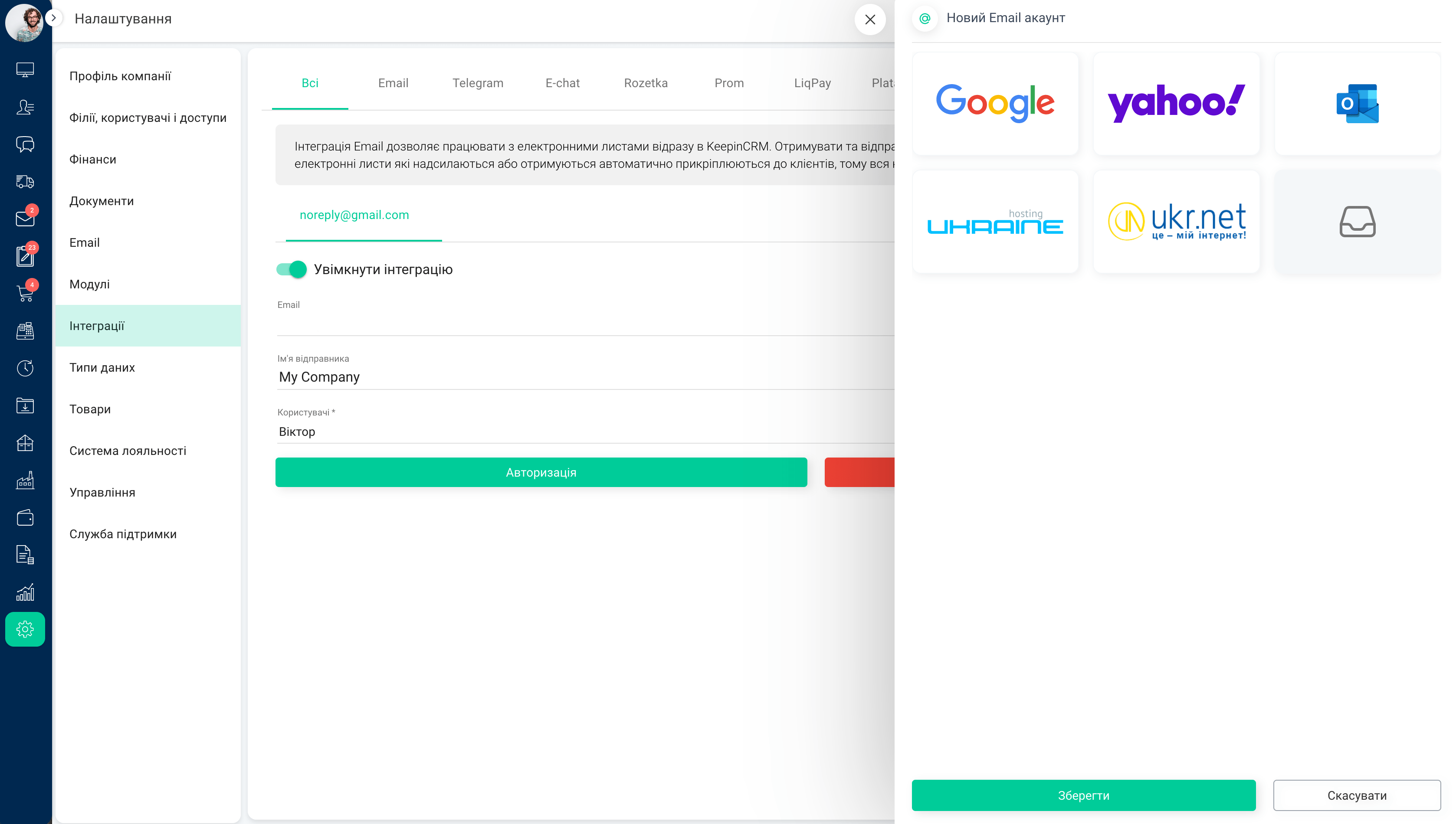
Примітка:
Щоб приєднати Email-адресу, яка знаходиться на хостингу, необхідно обрати останню іконку та вказати дані для підключення через IMAP, SMTP протокол. Ці дані потрібно уточнити у свого хостингу.
Вікно приєднання Email через IMAP та SMTP протокол.
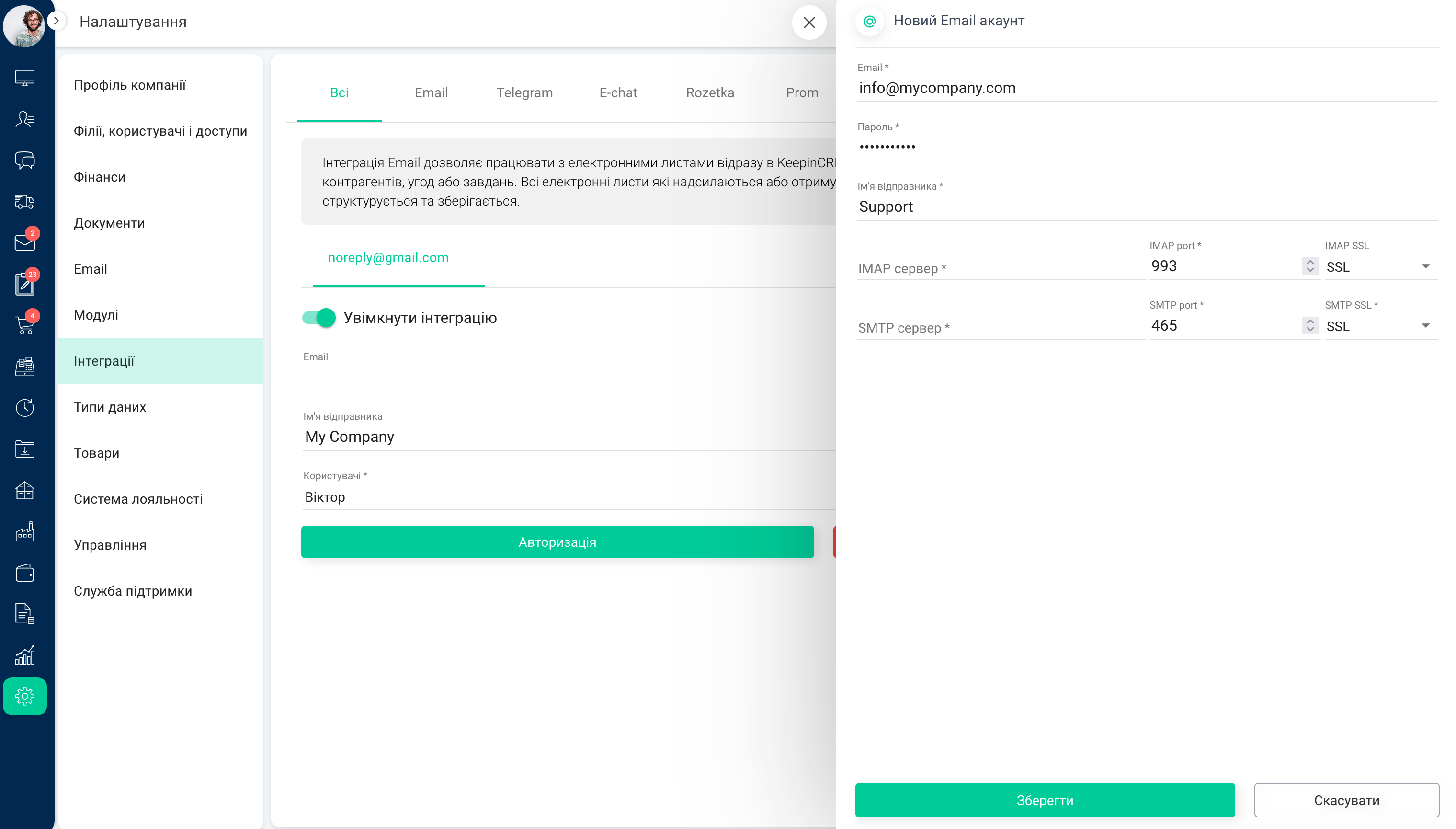
#1.2 Після приєднання з'явиться сторінка додаткових налаштувань.
- Email - назва приєднаної Email-адреси
- Ім'я відправника - назва яка буде підставлятись як відправник та буде відображатись отримувачу
- Користувачі - список працівників, які зможуть працювати з цією Email-адресою (всі функції)
#2. Робота з Email-акаунтом
Після успішного приєднання Email-адреси в боковому меню "Email" будуть автоматично завантажені останні Email-листи (вхідні та вихідні) за 7 днів.
В цьому розділі:
- Можна створити новий вихідний Email
- Відкрити вхідний Email та відповісти на нього
- Знайти необхідну інформацію або відфільтрувати по потрібних параметрах
- Виконувати масові дії тощо
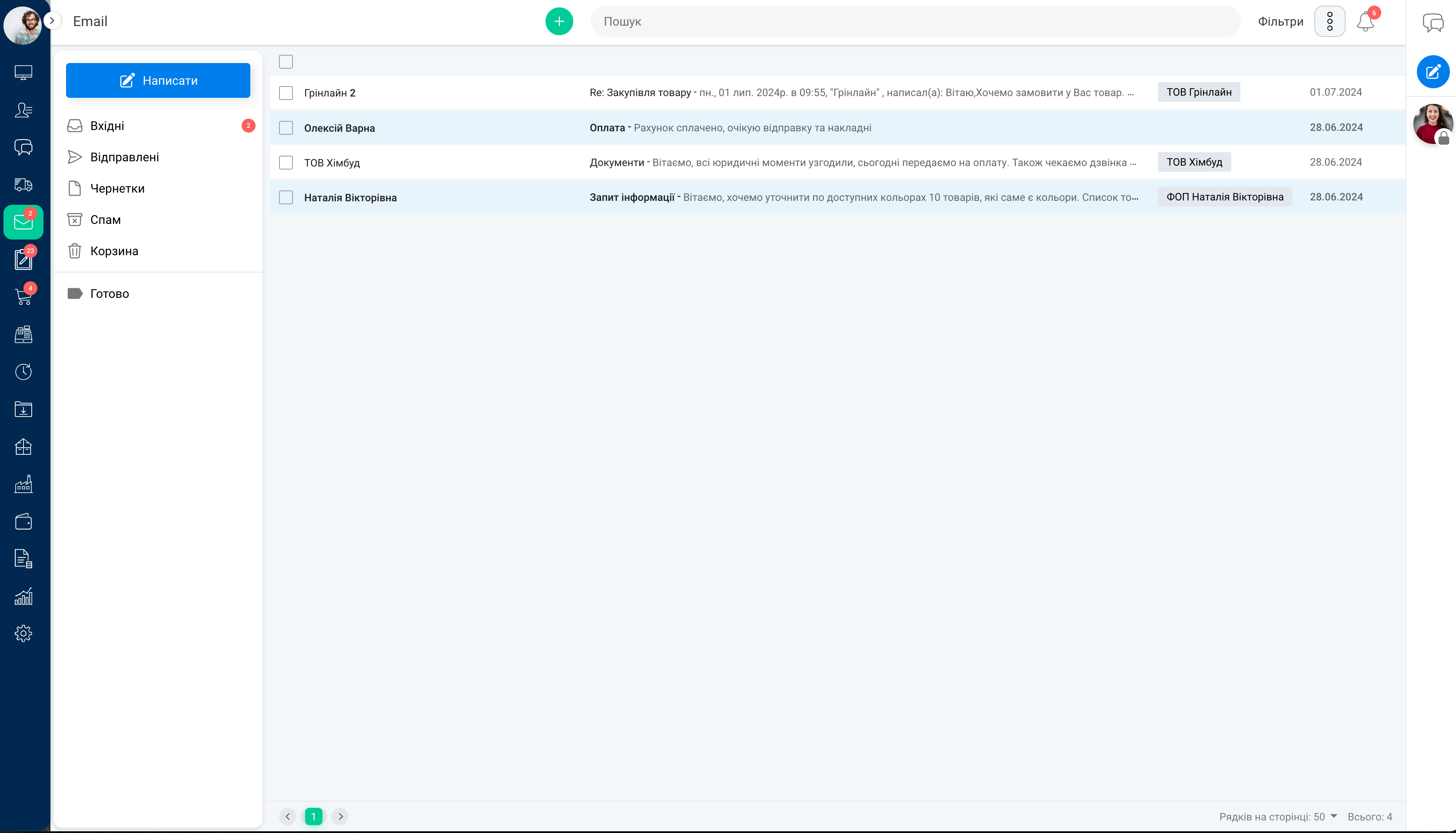
На внутрішній сторінці Email можна відповісти на вхідний лист, переслати, побачити хто саме відправив його (якщо відправили саме з KeepinCRM), прикріпити клієнта (якщо його немає), швидко створити угоду, завдання, нотатку, помітити як не переглянуто, видалити тощо.
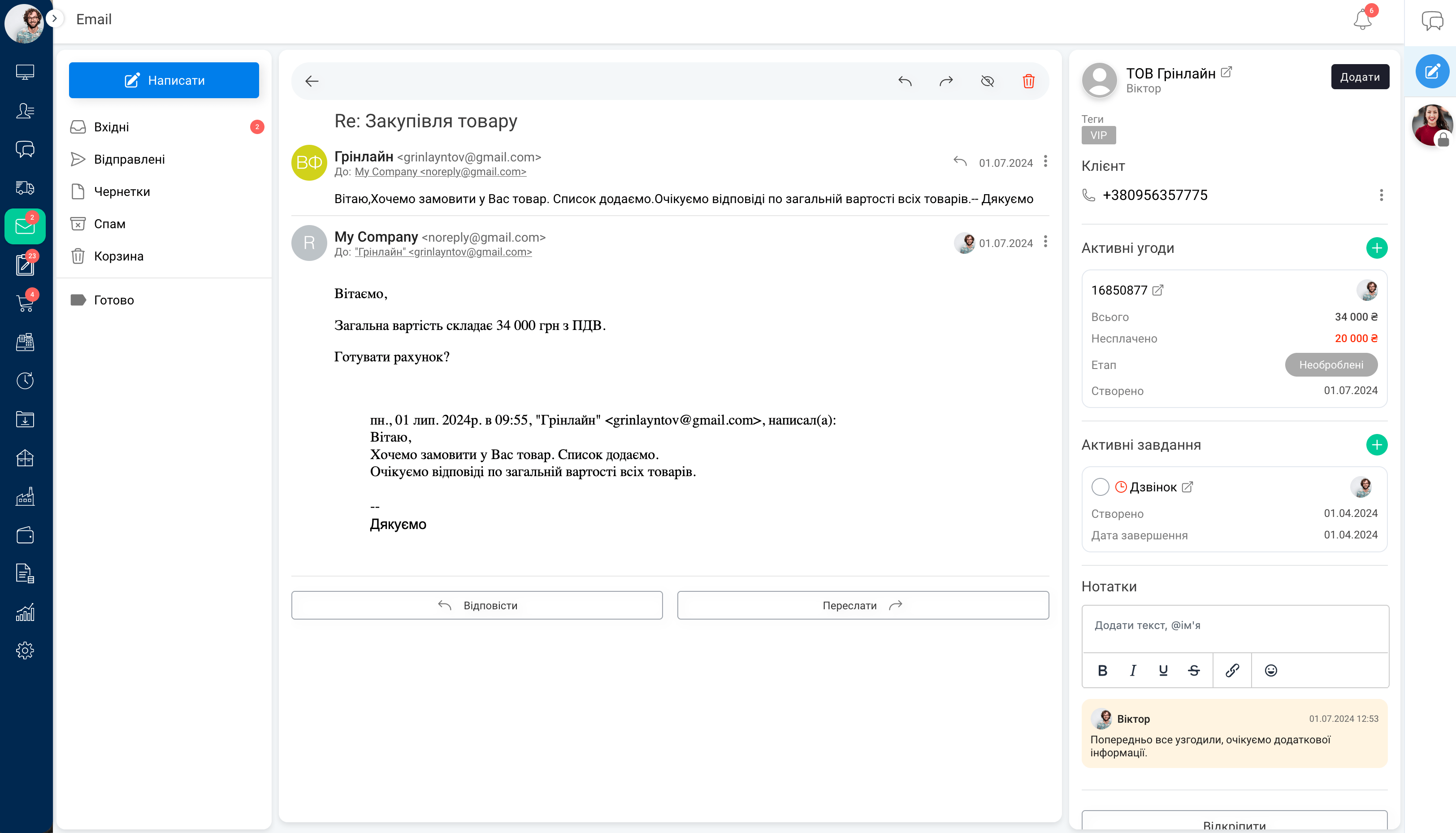
При відповіді на лист можна використати готові Email шаблони та прикріпити необхідні файли.
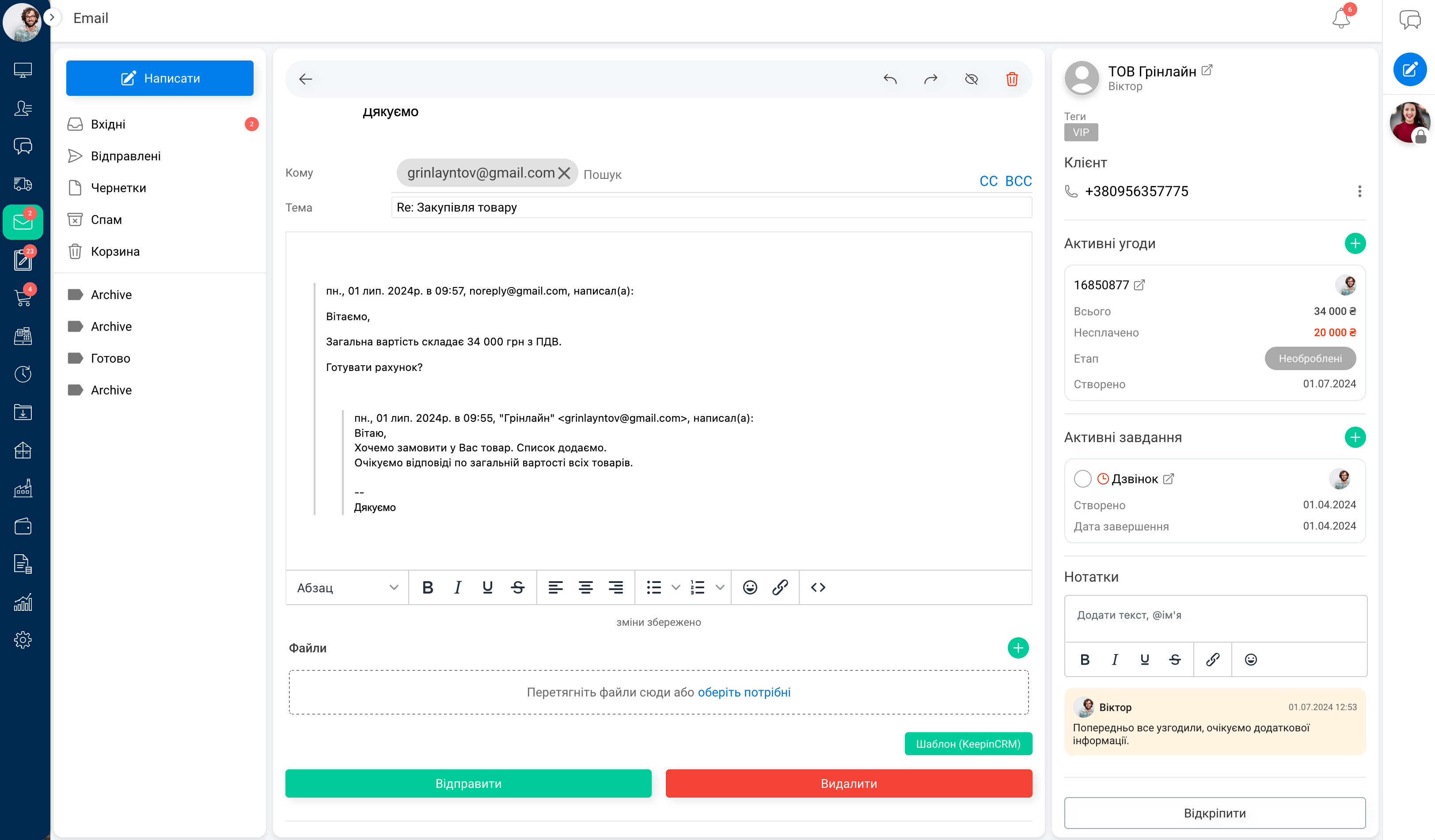
Відповісти на вхідний лист можна тільки з розділу "Email". Але відправити новий Email можна з будь-якого розділу де відображається клієнтський Email та 3 крапки справа від нього (кнопка "Відправити Email"). Також Email можна відправити зі вкладки "Email" в картці контрагента, угоди, завдання.
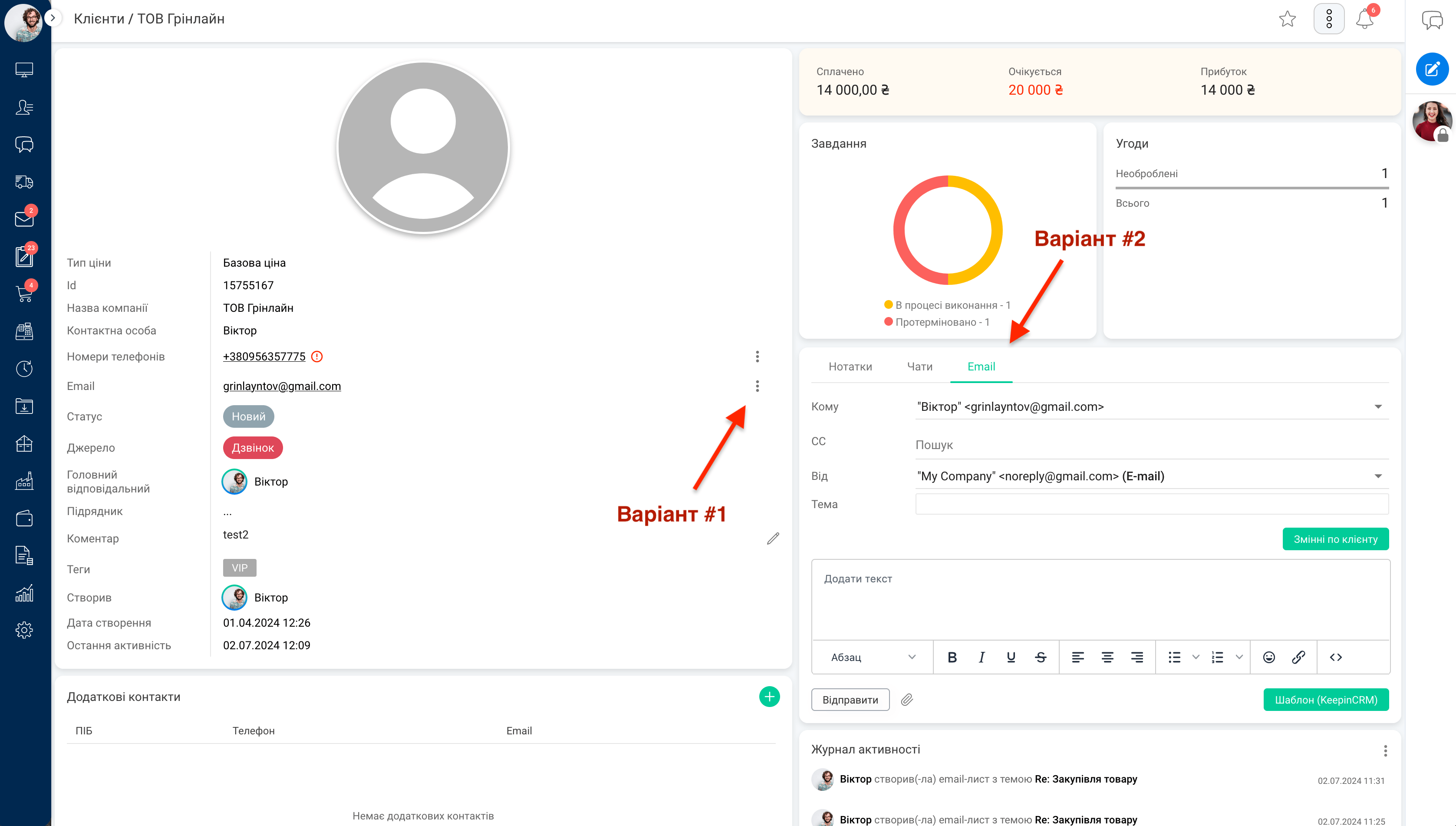
В журналі активності відображаються всі вхідні та вихідні листи, а при натисненні можна швидко перейти на текст листа.
Приклад відображення листа в журналі активності
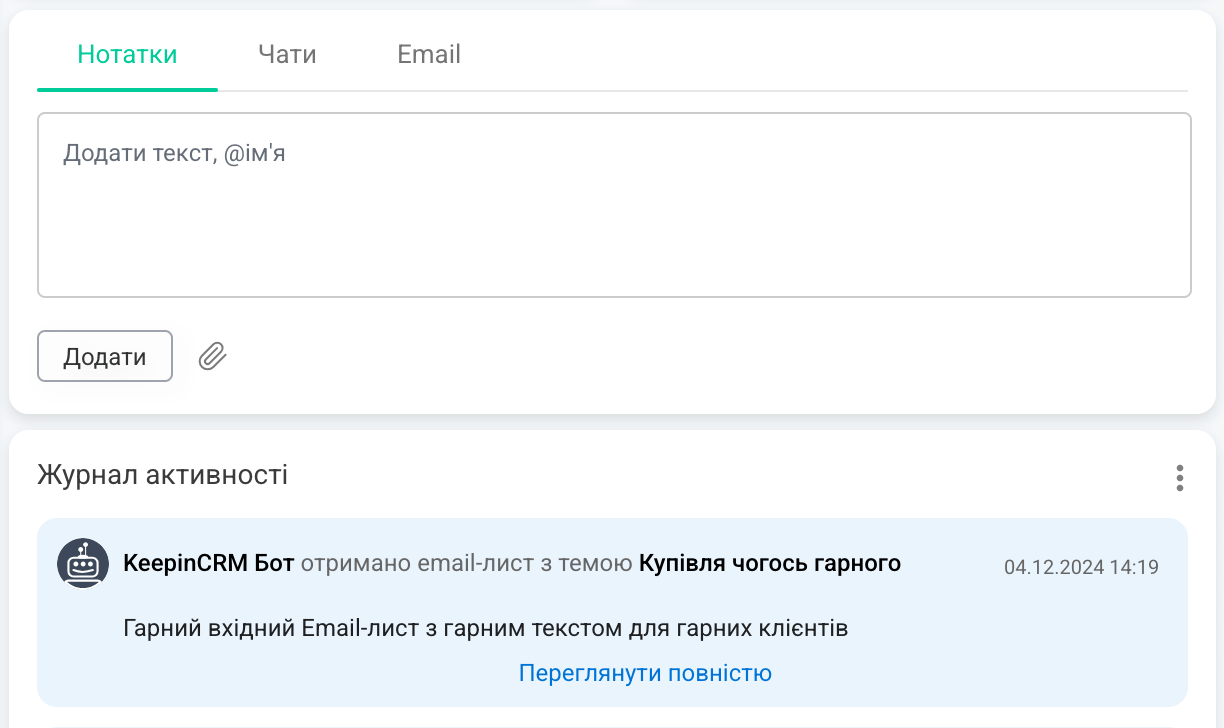
#3. Відправлення документів з угоди
Відправлення Email зі внутрішньої сторінки угоди має одну особливість. Тільки в цьому випадку можна додати до Email листа згенерований в KeepinCRM документ, наприклад це може бути рахунок, договір, акт виконаних робіт, товарні накладні тощо.
Для цього потрібно перейти в угоду, сформувати документ та обрати його при відправленні Email на вкладці "Email".
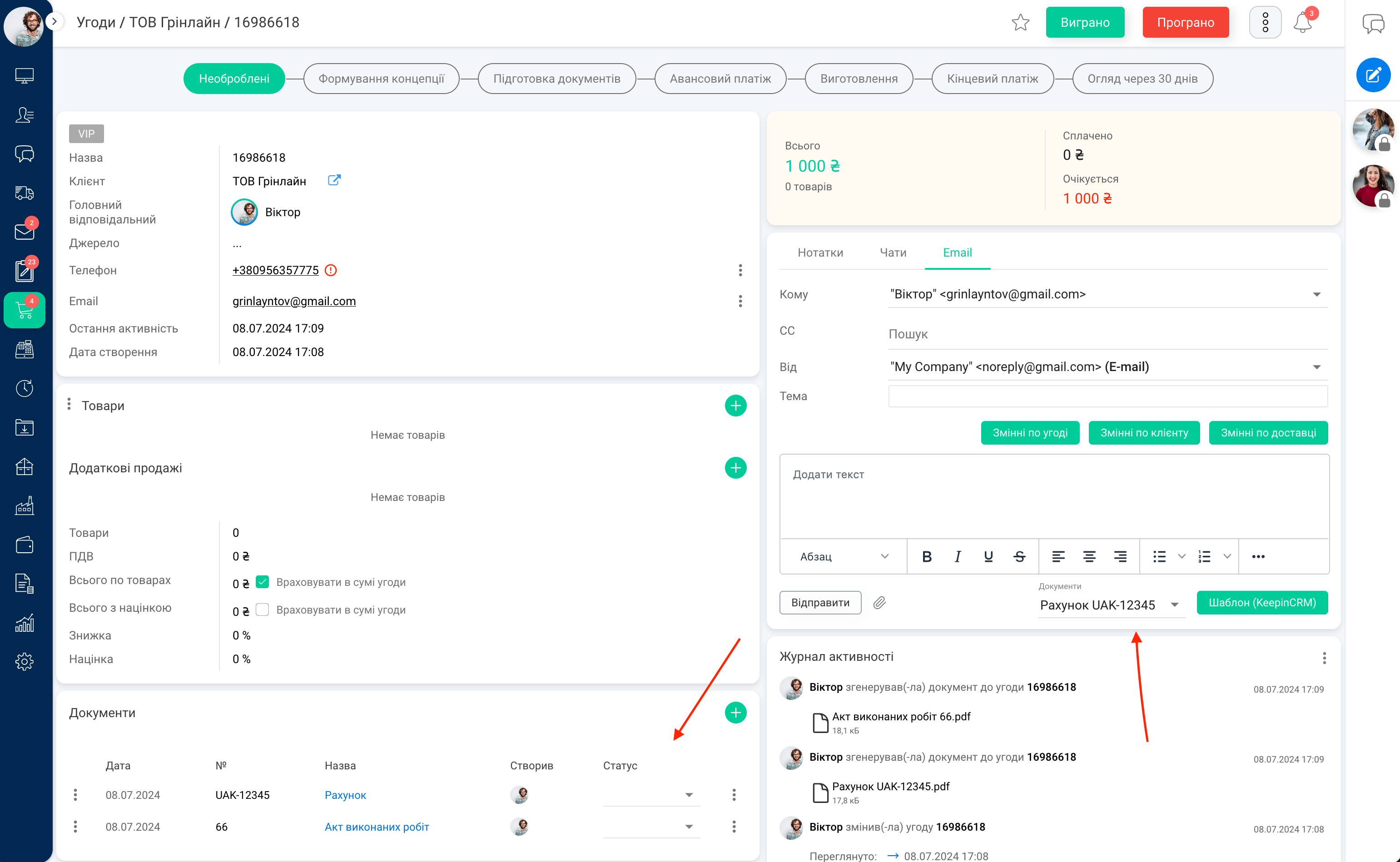
Також можна довантажити файли до Email, тобто обрати згенеровані в KeepinCRM і додати додаткові через відповідну іконку справа від кнопки "Відправити". Тобто процес відправлення рахунків або інших документів максимально зручний та швидкий:
- В KeepinCRM створено шаблон документа, який генерується в угоді
- В KeepinCRM створено шаблон Email який обирається (щоб менеджери не писали постійно одне і те ж повідомлення)
- Після чого в угоді генерується потрібний документ та обирається на вкладці Email, разом з шаблоном та відправляється. Ці всі дії займають не більше 1 хвилини, але спрощують роботу з відправленням документів клієнтам в декілька разів
#4. Email шаблони
Щоб менеджери при відправленні щоразу не писали один і той же текст можна створити шаблон Email листа та обирати його при відправленні. Це значно пришвидшить написання тексту. Також до шаблону можна додати файли, наприклад комерційну пропозицію, реквізити, юридичні документи тощо.
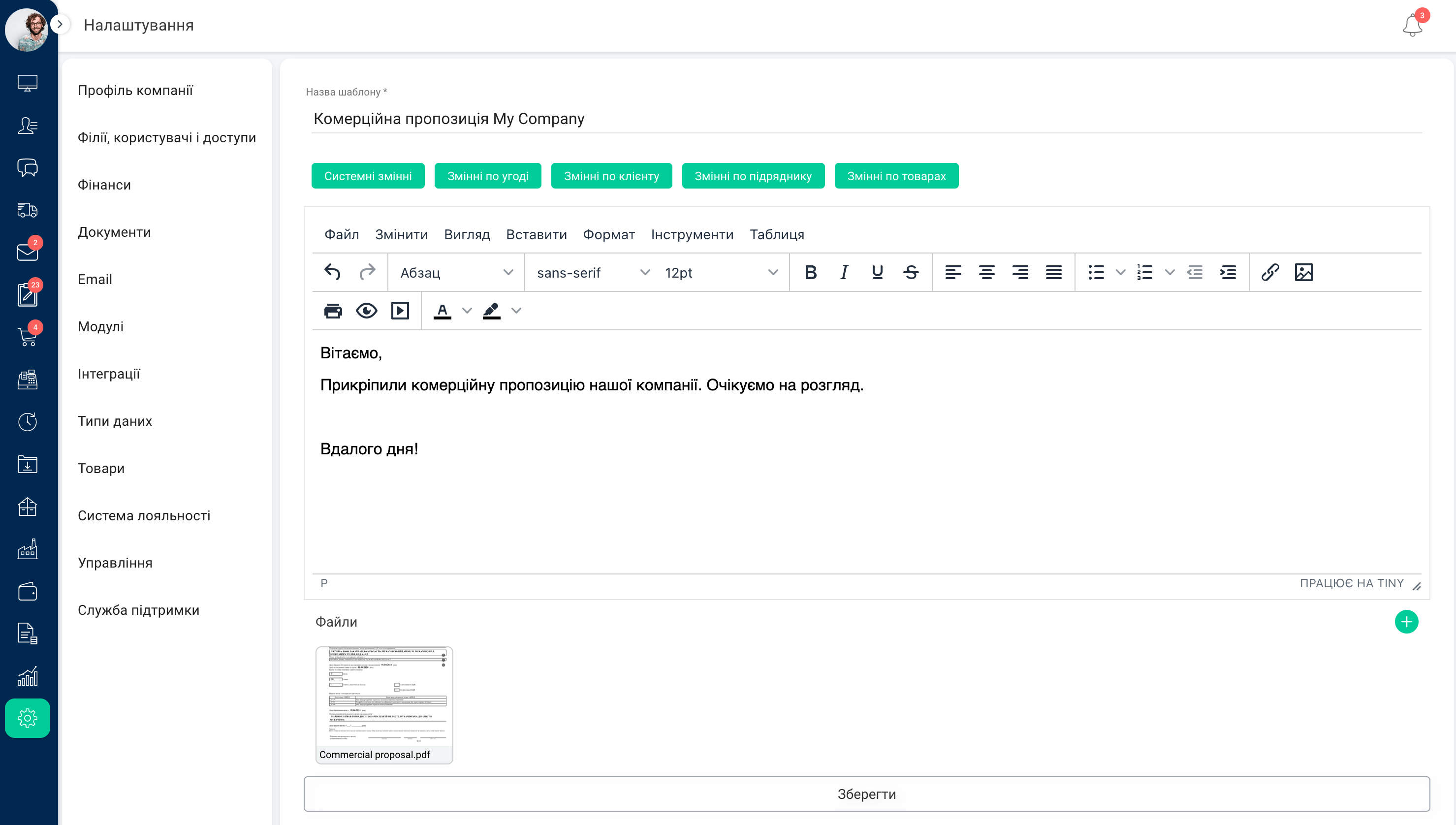
Після вибору потрібного шаблону автоматично підставиться текст з нього, який можна редагувати під конкретне Email відправлення.
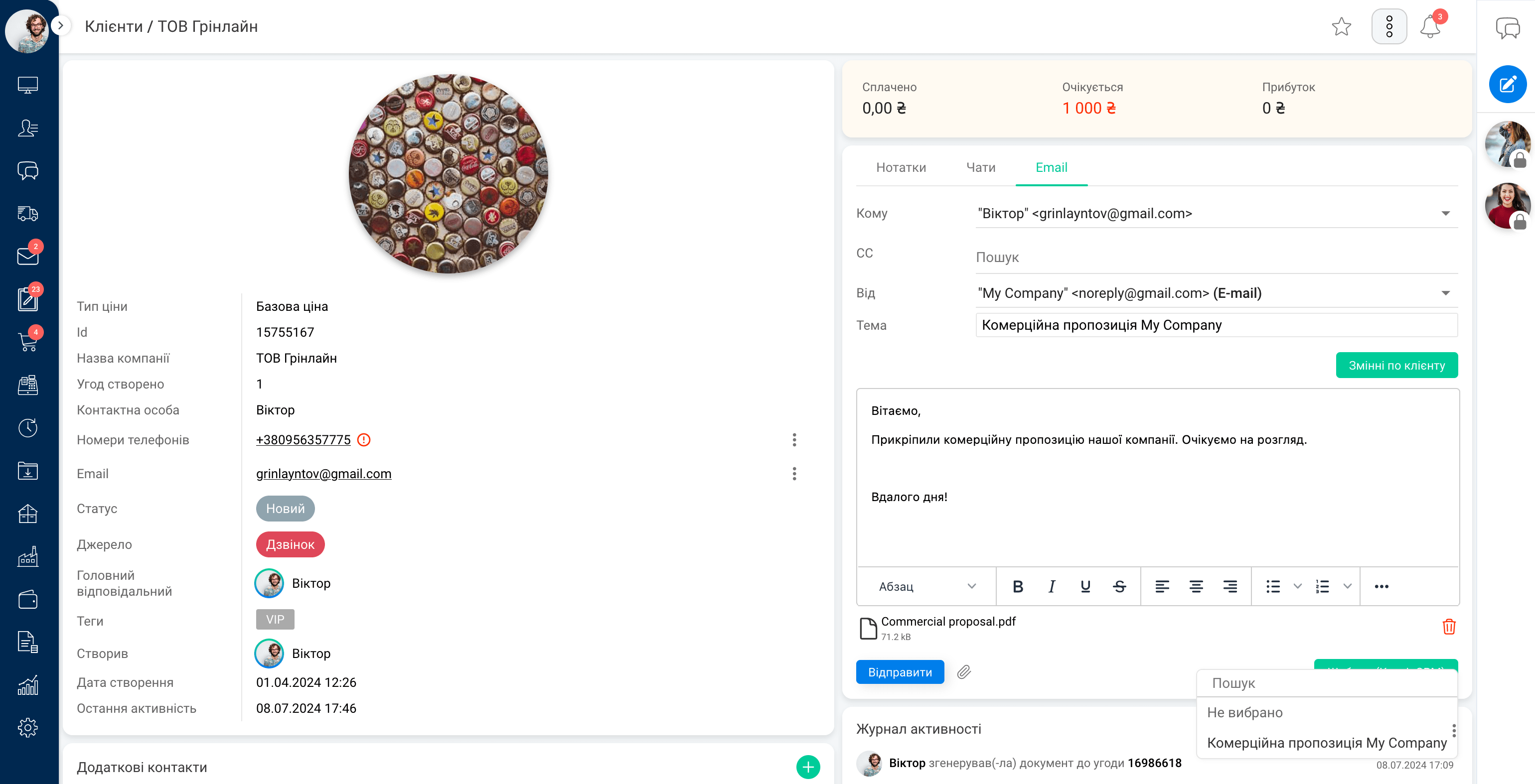
Робота з Email-листами в KeepinCRM справді зручна та функціональна, рекомендуємо обов'язково приєднати та використовувати весь функціонал CRM-системи.
Додаткова інформація
- Доступно на розширеному тарифі
- Якщо Email приєднано через IMAP та SMTP протокол, то можливі затримки в отриманні вхідних повідомлень до 5-10 хвилин, залежно від хостингу, на якому знаходиться Ваш сайт і який надає послуги Email
- Старий протокол IMAP3 не підтримується
- В більшості хостингах існує обмеження у відправленні файлів понад 25 Мб.
- Автоматичного створення контрагента по вхідному листі наразі немає
- Сповіщення про нові листи вмикаються в профілі користувача, вкладка "Налаштування"
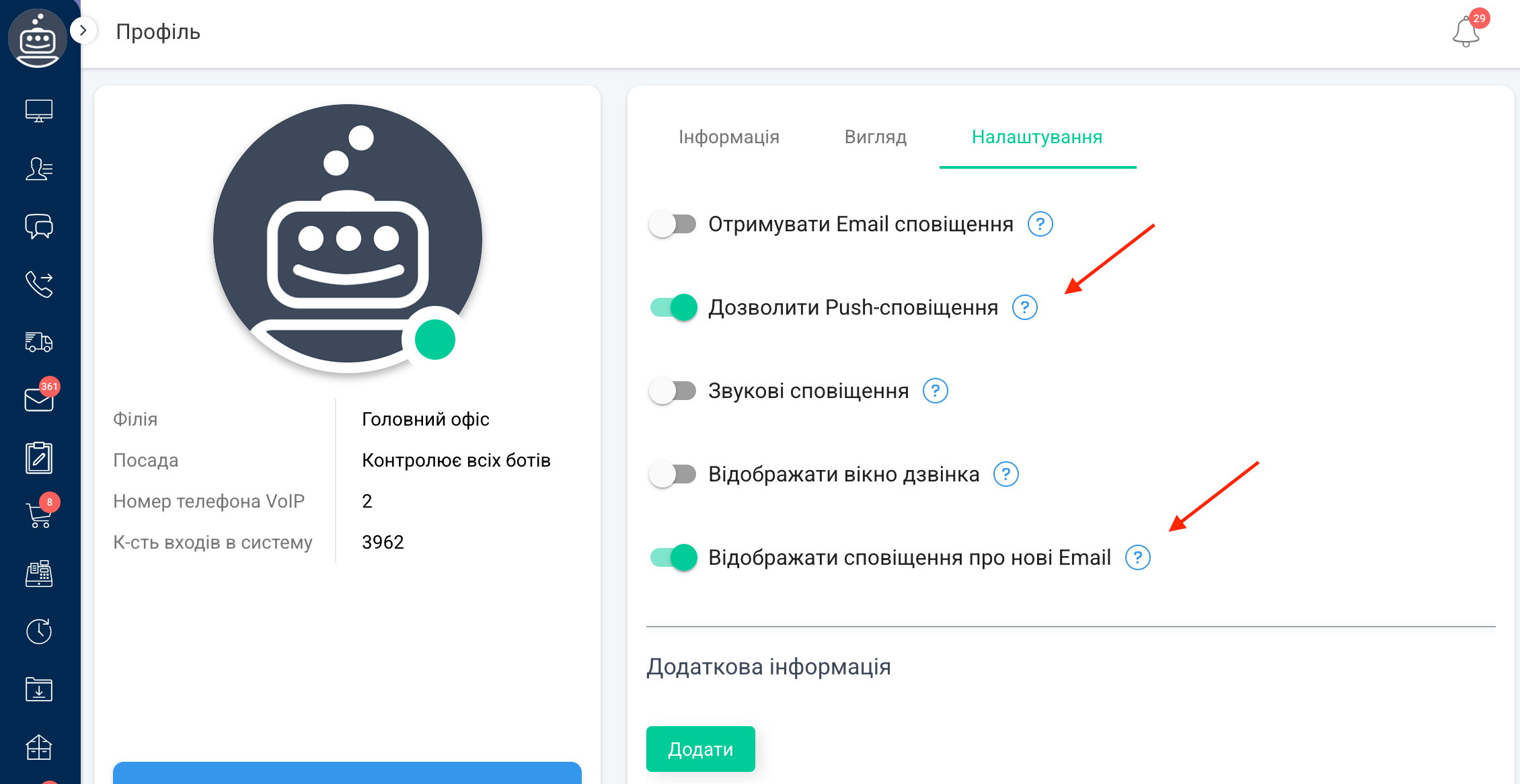
Оновлено 31.12.2025